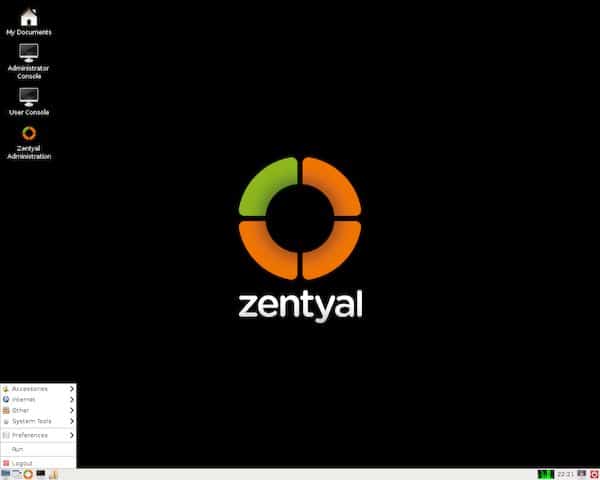E foi lançado o Zentyal Server 6.2 com várias atualizações de pacotes, e baseado no Ubuntu 18.04.4. Confira as novidades e descubra onde baixar a distro.
O Zentyal Server (anteriormente eBox Platform) é um servidor de rede comercial unificado que oferece administração fácil e eficiente de redes de computadores para pequenas e médias empresas. O Zentyal é lançado sob a Licença Pública Geral GNU (GPL) e é executado em cima do Ubuntu.
Pode atuar como gateway, gerente de infraestrutura, gerente unificado de ameaças, servidor de escritório, servidor de comunicação unificada ou uma combinação deles.
Essas funcionalidades são totalmente integradas, automatizando a maioria das tarefas, evitando erros e economizando tempo para os administradores de sistema.
Agora, o Zentyal Development Team anunciou a disponibilidade do Zentyal Server 6.2, uma nova versão do Zentyal Linux Server.
Novidades do Zentyal Server 6.2
Zentyal Server 6.2 é baseado no Ubuntu 18.04.4 e oferece várias atualizações de pacotes, gerenciamento aprimorado de DNS e ferramentas antivírus atualizadas.
Os aprimoramentos importantes do Zentyal Server Development Edition 6.2 incluem:
- Baseado no Ubuntu 18.04.4 LTS.
- DNS – Gerenciamento aprimorado dos registros DNS.
- CA – Gerenciamento aprimorado de CRLs.
- Webmail – Integração da versão mais recente do SOGo (4.3.2).
- Antivírus – Integração da versão mais recente do ClamAV (0.102.2) disponível para o Ubuntu 18.04, coleção atualizada de assinaturas.
- AppArmor – instalado por padrão.
- Virt – Gerenciamento aprimorado de discos rígidos.
- DHCP – Gerenciamento aprimorado de interfaces de rede. Veja o changelog completo para todos os detalhes.
Mais informações sobre essa versão do Zentyal Server podem ser encontradas no nota de lançamento da distribuição. Espera-se que as opções comerciais para usuários do Zentyal Server estejam disponíveis ainda este mês.
Baixe e experimente o Zentyal Server 6.2
A imagem ISO do Zentyal Server 6.2 já pode ser baixada acessando a página de download da distribuição.
- Recuperando o boot do Linux (Grub), depois de instalar o Windows
- Como mudar o visual do Grub com o tema Vimix Grub
- Como instalar o Grub Customizer no Ubuntu e derivados
- Como esconder o menu de inicialização do Grub
Verifique se a imagem ISO está corrompida
Antes de gravar a imagem ISO que você baixou, verifique se ela está corrompida usando o tutorial abaixo:
Como verificar se uma imagem ISO está corrompida
Como gravar uma imagem ISO no Linux
Quem precisar gravar a imagem ISO após o download, pode usar esse tutorial do blog:
Como gravar uma imagem ISO Usando o Nautilus
Como gravar uma imagem ISO usando o Terminal
Como criar um pendrive de instalação
Como criar um pendrive inicializável com GNOME Disks
Como criar um pendrive inicializável com o Etcher no Linux